Содержание
- 2. Годом рождения World Wide Web считается 1989 - в этом году был изобретен язык, ставший впоследствии
- 3. HTML-документ – это программа, которая задает информацию и правила показа этой информации на экране монитора. Для
- 4. Самыми популярными браузера являются: Microsoft Internet Explorer Opera Mozilla Firefox Konqueror Netscape Browser Maxthon
- 5. Существуют 2 способа создания сайтов Текстовый (ручной) Графический (визуальный, с использованием конструктора )
- 6. По уровню персонификации сайты классифицируются:
- 7. Обычно HTML-документ - это файл с расширением .html или .htm, в котором текст размечен HTML-тегами (англ.
- 8. Все теги начинаются символом ' '. Обычно имеется пара тегов - стартовый (открывающий) и завершающий (закрывающий)
- 9. Рассмотрим общую структуру типичного простейшего документа HTML: Простейший HTML-документ Тело документа - текст, фотографии и всё
- 10. - идентификатор всего блока HTML-команд. - идентификатор заголовка документа HTML. - идентификатор заголовка окна просмотра. -
- 11. Начертание текста Для задания начертания текста используются следующие элементы: B - полужирное начертание I - курсивное
- 12. Пример начертания текста текст с полужирным начертанием текст с курсивным начертанием подчёркнутый текст перечеркнутый текст увеличенный
- 14. Форматирование текста. По умолчанию браузер отображает текст в одну строку по ширине окна с выравниванием по
- 15. Форматирование текста Текст разрывается в указанных местах при помощи элемента BR Элемент PRE: Текст отображается с
- 16. Заголовки Для обозначения заголовков текста в языке HTML существуют специальные элементы - H1, H2, H3, H4,
- 17. Заголовки. Элемент FONT Заголовок H1 Заголовок H2 Заголовок H3 Заголовок H4 Заголовок H5 Заголовок H6 Использование
- 18. Для обеспечения соответствия между внешним видом документа в браузере пользователя и дизайном разработчика необходимо использовать специальные
- 19. Для определения цветов в HTML применяются шестнадцатеричные коды RGB компонентов, но стандартные 16 цветов можно задавать
- 20. - вставка графического изображения в виде файла lycos.gif. Вставляем изображения Для добавления на веб-страницу изображений используется
- 21. Изображение Здесь специально указан не существующий URL изображения и поэтому оно не может быть отображено
- 22. Гиперссылки Для навигации и связывания документов между собой в языке гипертекстовой разметки HTML предусмотрена возможность создания
- 23. Создание гиперссылок Первая страница сайта Вторая страница сайта Яндекс
- 24. - гипертекстовая ссылка в виде изображения globe.gif, переход к просмотру изображения zinn.gif. int@mtu-net.ru - гиперссылка на
- 25. Маркированные списки Для перечисления информации удобно применять маркированные или нумерованные списки. В таких списках каждый новый
- 26. Нумерованные списки Нумерованный список обозначается парными тегами ... Например: первый элемент списка второй элемент списка Атрибутом
- 27. Горизонтальные линии Для вставки горизонтальной линии применяется одиночный тег HR, который может иметь следующие атрибуты: align
- 28. Создание бегущей текстовой строки (только для Internet Explorer): Интернет - это окно в мир! Атрибут behavior
- 29. Таблицы Важным элементом для упорядочивания данных являются таблицы, если Вы посмотрите на сайты в Интернет, то
- 30. Таблица с заголовком Пример таблицы с заголовком 1 11 111 2 22 222
- 32. Скачать презентацию
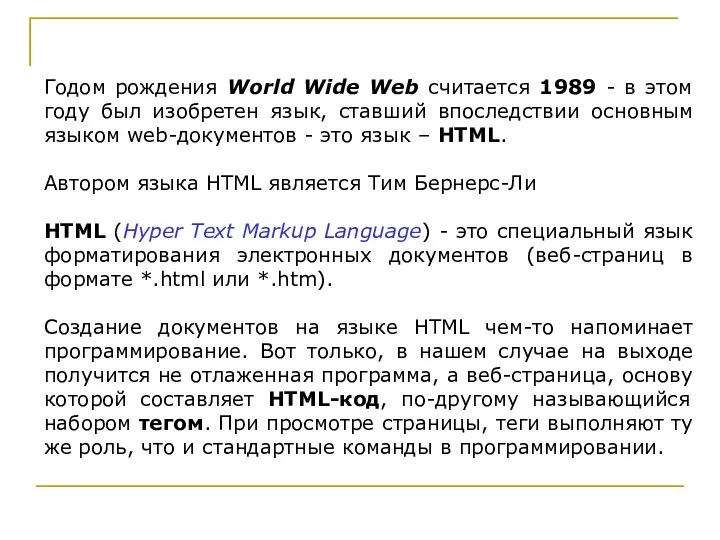
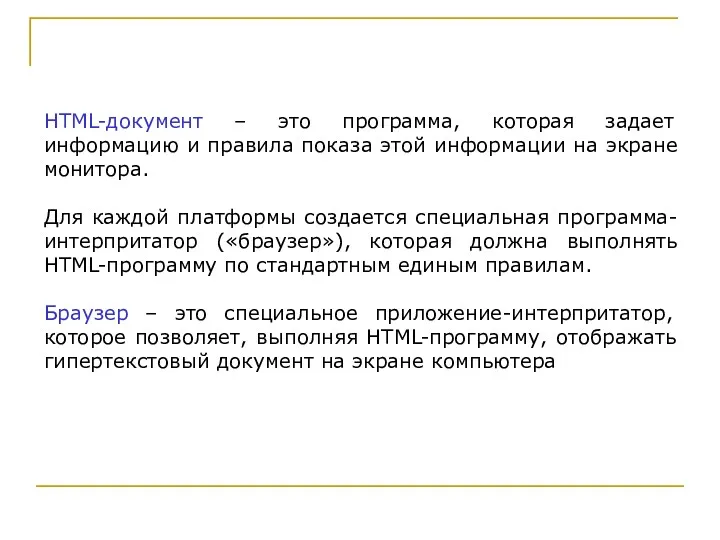
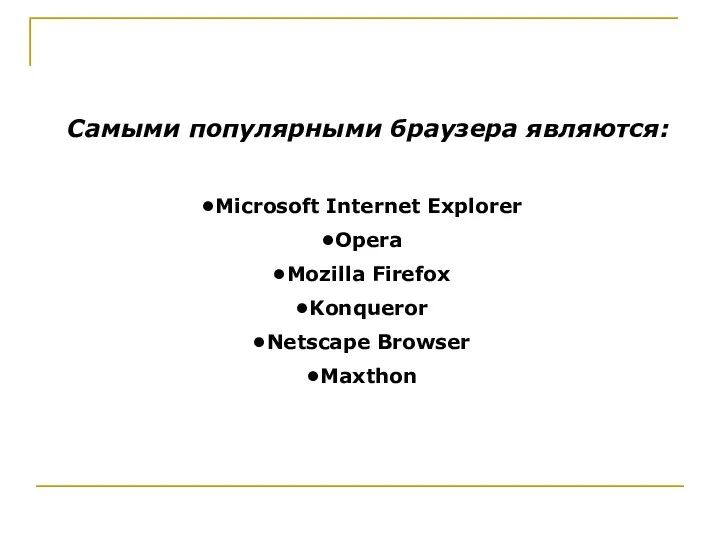
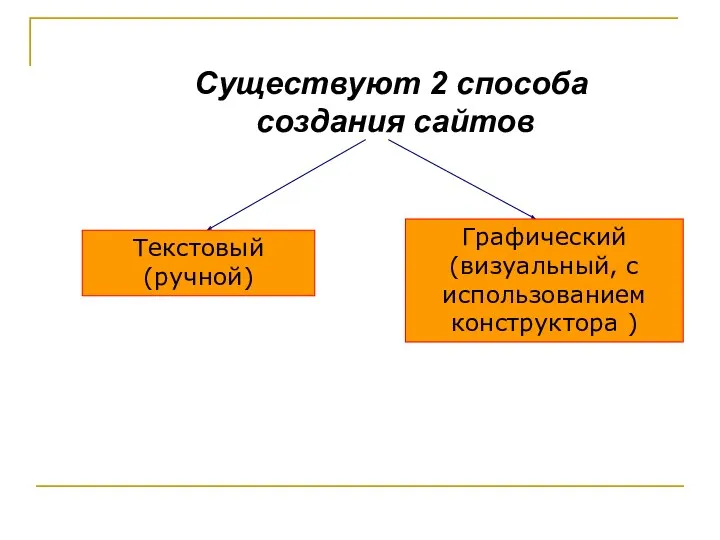


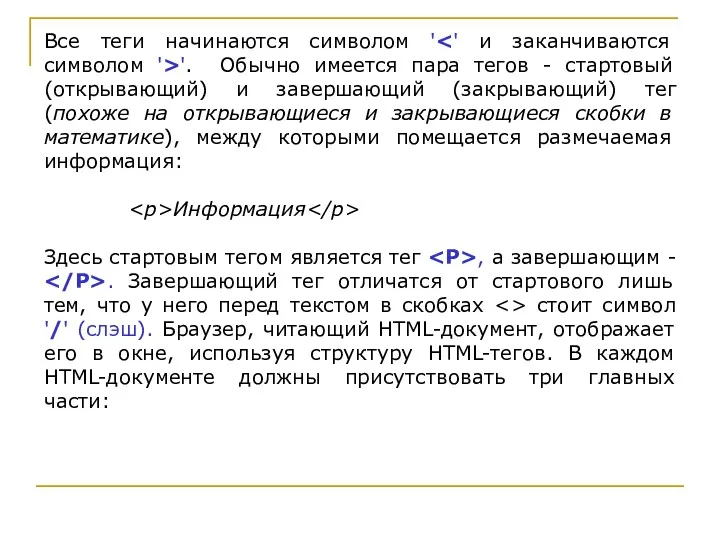

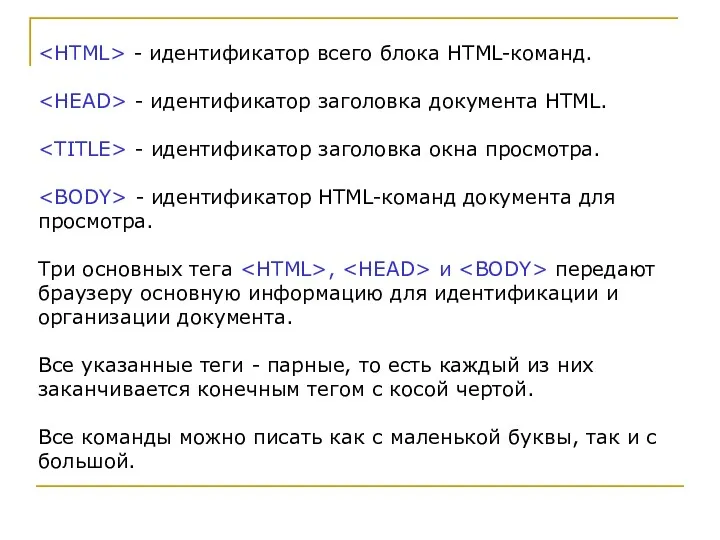


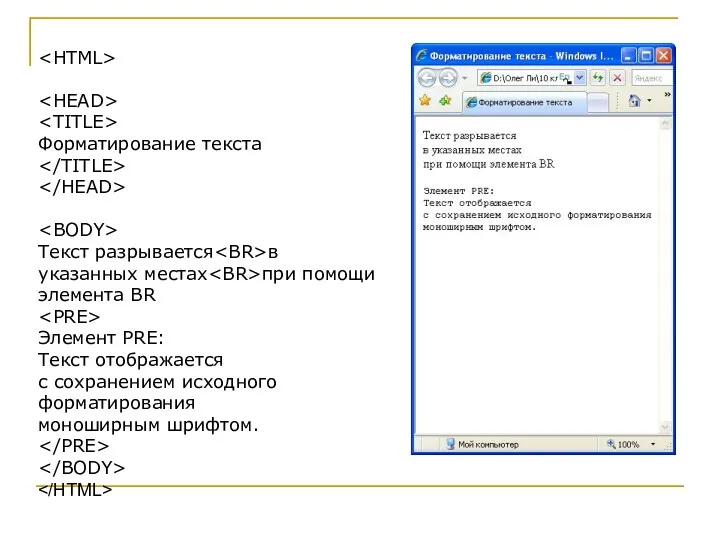
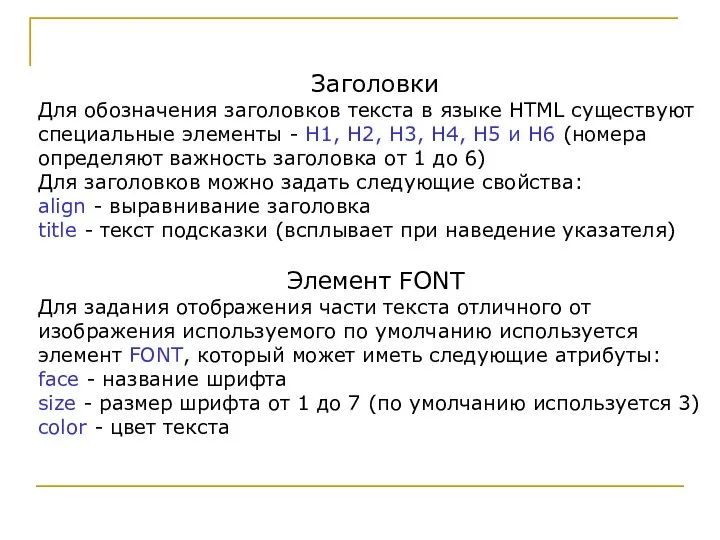

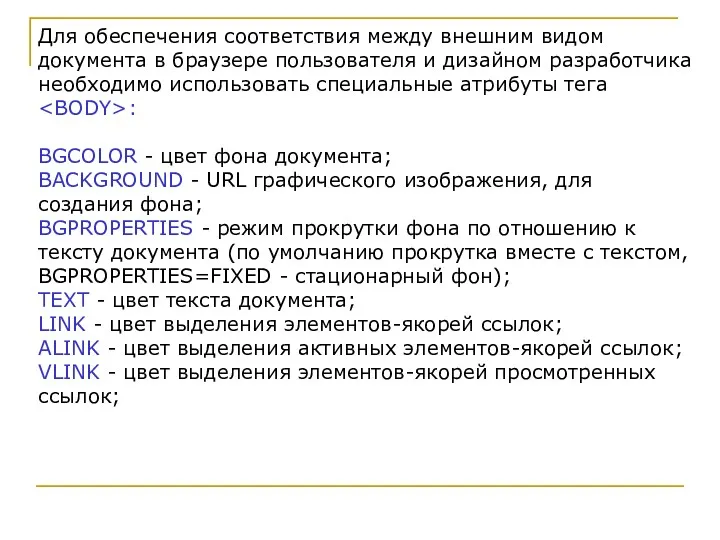

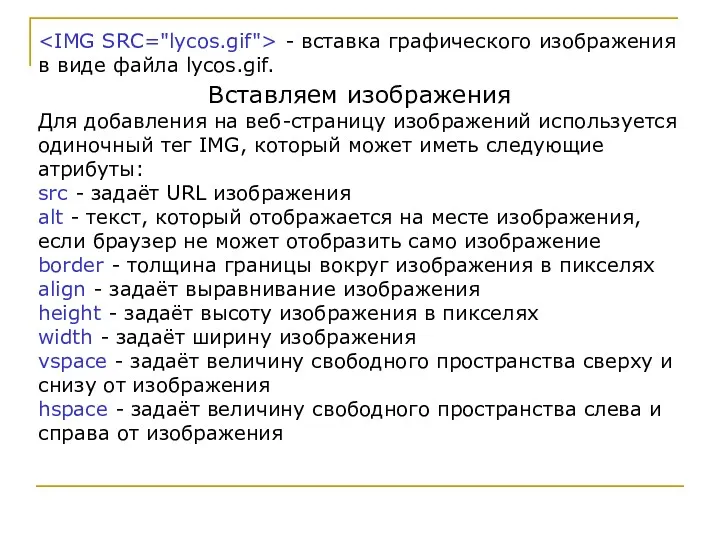
 - вставка графического изображения в виде файла lycos.gif.
- вставка графического изображения в виде файла lycos.gif.


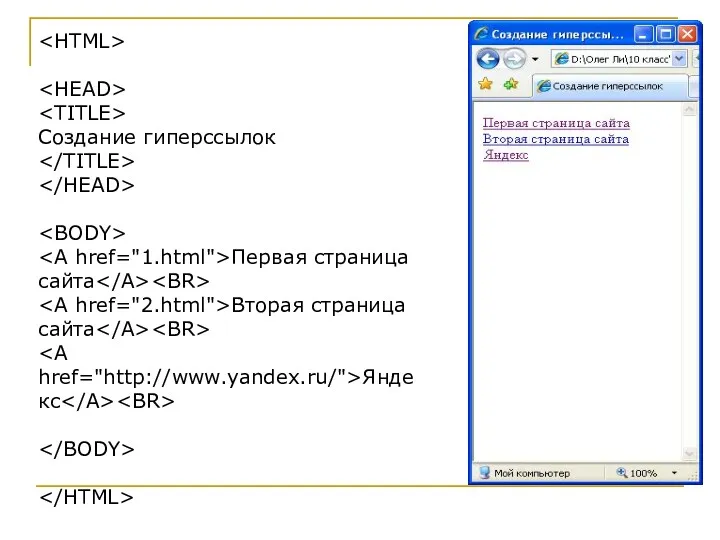
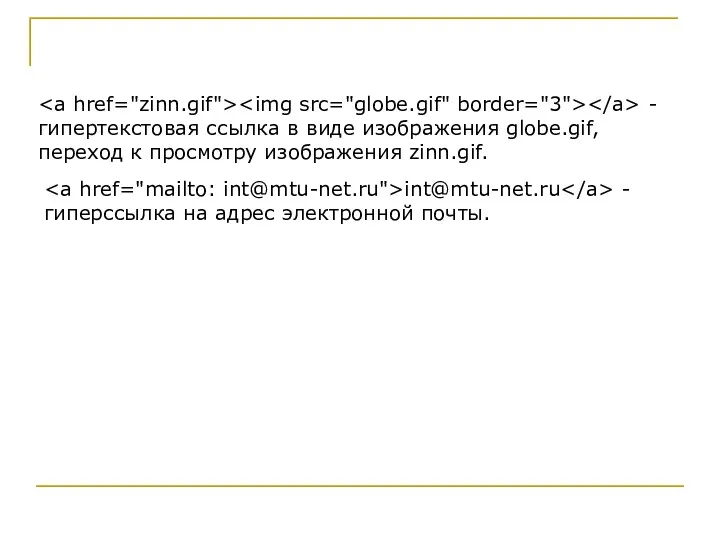


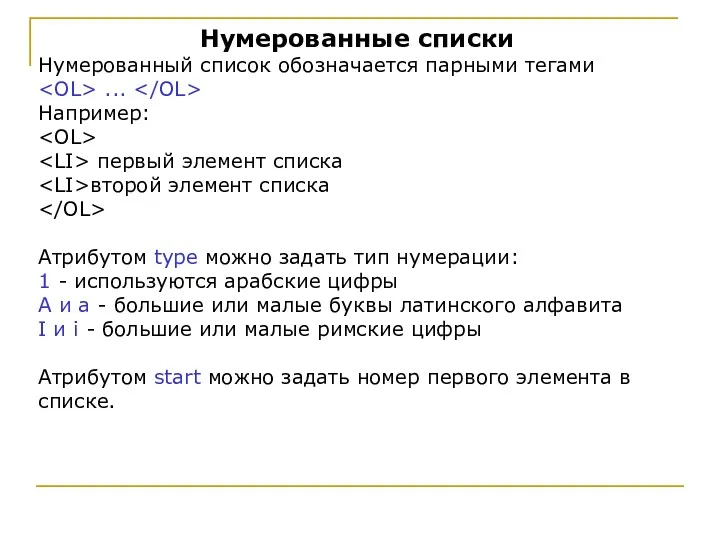
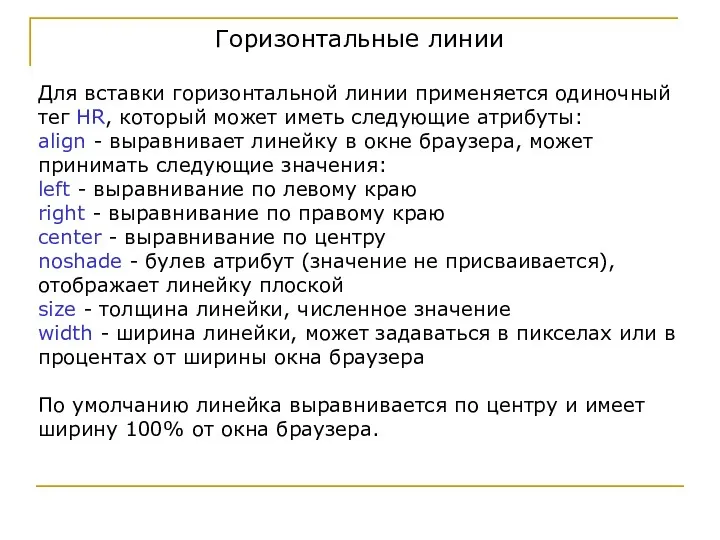


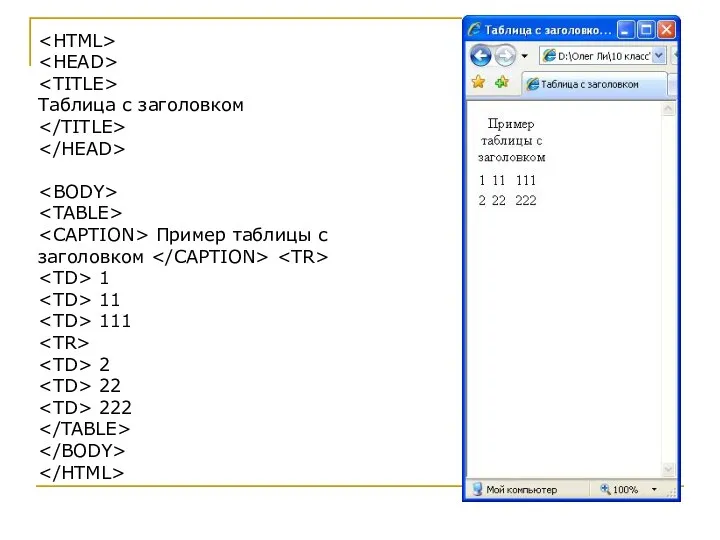
 ПР4_РОБОТ_Ветвление
ПР4_РОБОТ_Ветвление Устройство компьютера
Устройство компьютера CoDeSys - общий обзор
CoDeSys - общий обзор Переменные в Scratch
Переменные в Scratch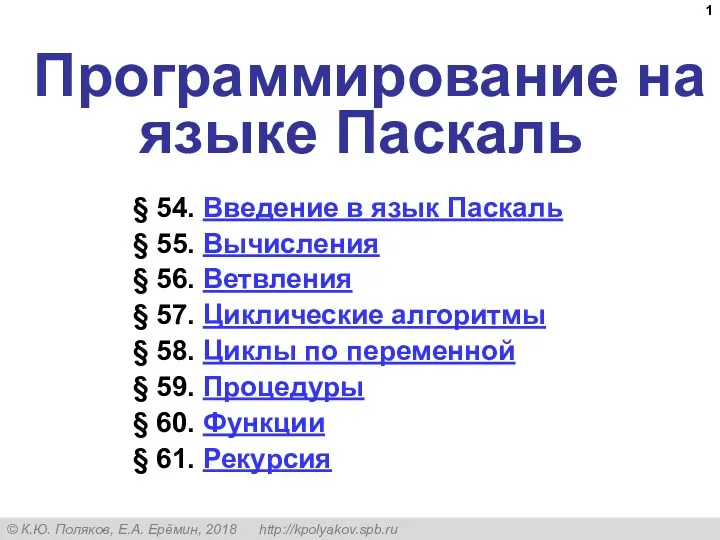 Программирование на языке Паскаль (§ 54 - § 61)
Программирование на языке Паскаль (§ 54 - § 61) Основи растрової графіки. Використання фото та кліпартів. Растрова анімація
Основи растрової графіки. Використання фото та кліпартів. Растрова анімація Как создавать запоминающиеся презентации
Как создавать запоминающиеся презентации Персональный компьютер
Персональный компьютер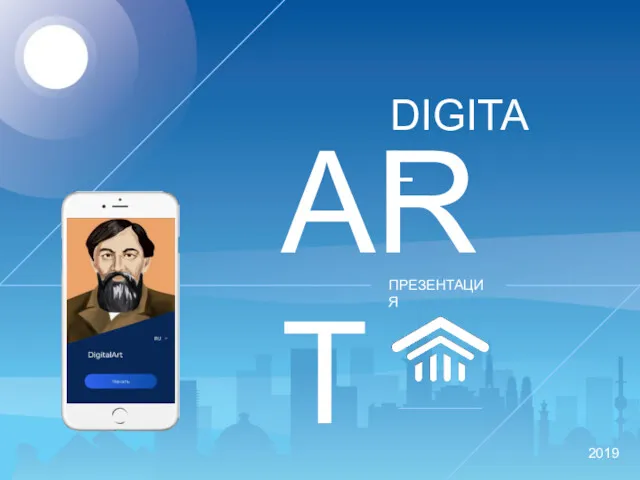 Внедрение новых технологий Digital Art. Государственная программа Цифровой Казахстан
Внедрение новых технологий Digital Art. Государственная программа Цифровой Казахстан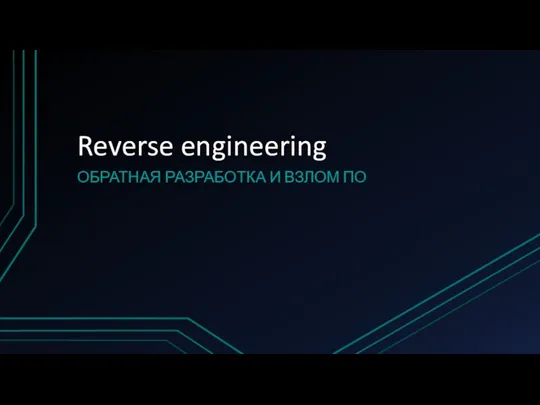 Reverse engineering. Обратная разработка и взлом ПО
Reverse engineering. Обратная разработка и взлом ПО Файловая система
Файловая система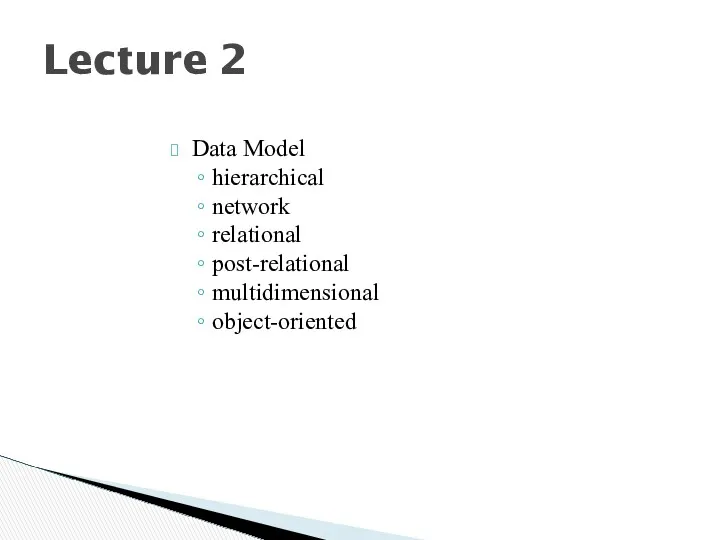 Data Model. Lecture 2
Data Model. Lecture 2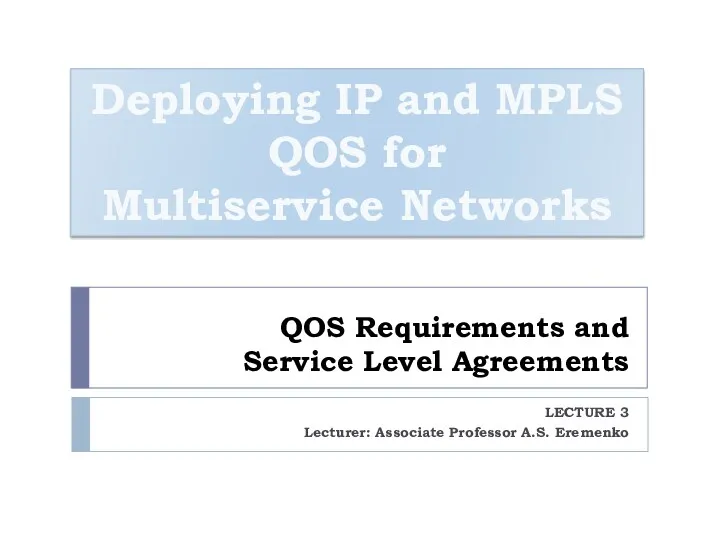 QOS Requirements and Service Level Agreements. VPN Hose and Pipe Models. Per Flow Sequence Preservation
QOS Requirements and Service Level Agreements. VPN Hose and Pipe Models. Per Flow Sequence Preservation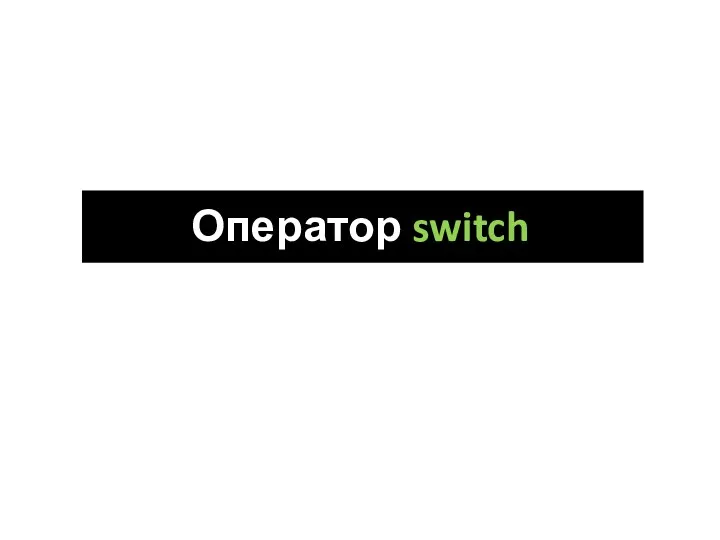 switch-case
switch-case Глава 5. Электронные таблицы. Фильтрация данных
Глава 5. Электронные таблицы. Фильтрация данных Алгоритм Forel. Выделение устойчивых таксонов
Алгоритм Forel. Выделение устойчивых таксонов Мастер-класс. Как прикрепить документы на сайт через Google-диск
Мастер-класс. Как прикрепить документы на сайт через Google-диск Основы работы с Docker
Основы работы с Docker Нормативное и правовое обеспечение дополнительного образования детей и молодежи
Нормативное и правовое обеспечение дополнительного образования детей и молодежи Описание структуры документа. XML Schema. (Лекция 3)
Описание структуры документа. XML Schema. (Лекция 3) Влияние компьютерных игр на общественное мнение о сексизме, расизме и сексуальных меньшинствах
Влияние компьютерных игр на общественное мнение о сексизме, расизме и сексуальных меньшинствах Базы данных. Основные понятия и определения
Базы данных. Основные понятия и определения Текстовые редакторы и текстовые процессоры
Текстовые редакторы и текстовые процессоры Проект технологического процесса изготовления детали крышка с применением аддитивных технологий
Проект технологического процесса изготовления детали крышка с применением аддитивных технологий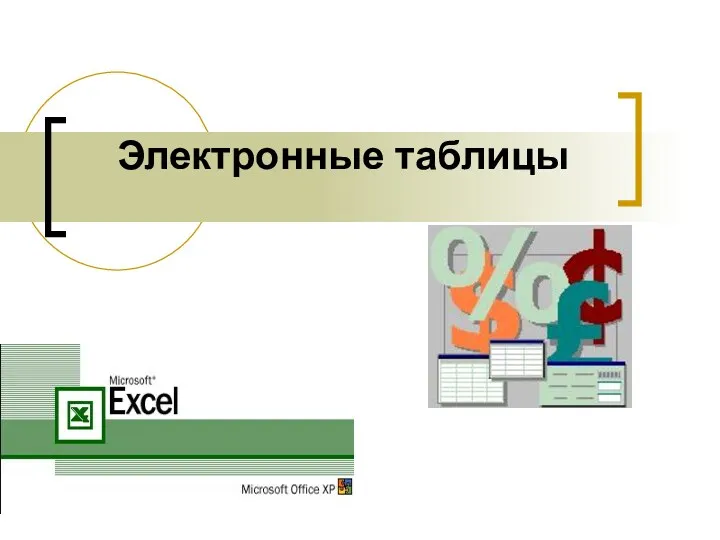 Электронные таблицы. Ошибки при вводе
Электронные таблицы. Ошибки при вводе Надежность информации. Основные определения
Надежность информации. Основные определения Мало известные программы
Мало известные программы Цепочка выполнения программы
Цепочка выполнения программы